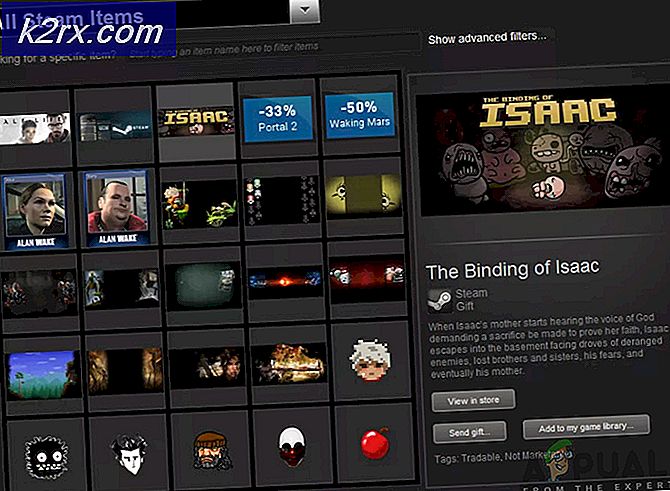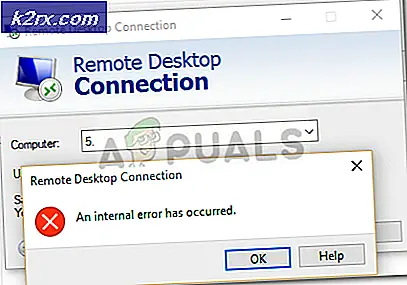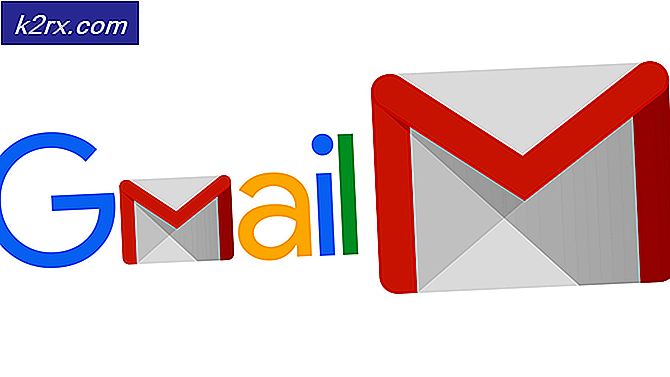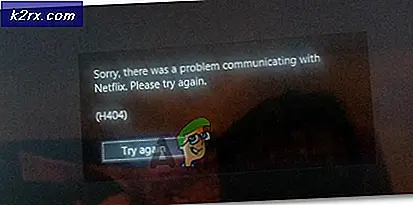Slik legger du til Google Veibeskrivelse til nettstedet ditt
Google Maps er et intelligent kart som bringer i tonnevis av funksjoner, for eksempel reiseplanlegging, bussruter, trafikkindikatorer, kjørebeskrivelser, avstandskalkulator i flere visninger som satellitt, sanntid og hybrid. Du har kanskje sett disse kartene innebygd på mange nettsteder, spesielt på kontaktens sider, og også når du søker etter et selskap eller en organisasjon på Google, vises kartet og bedriftsinformasjonen vanligvis på høyre side.
I denne veiledningen vil vi diskutere ulike måter om hvordan du kan bruke Google Maps for virksomheten din, og for dine nettsteder, bortsett fra de generelle metodene som brukes til å bygge inn Google Maps, vil jeg også gå deg gjennom trinn for å lage en HTML skjema, der brukerne kan legge inn deres adresse, og få veibeskrivelse til deg som eliminerer behovet for brukeren å søke på Google og å gå til Google Maps.
Legg inn Google Map
Hvis du bare vil vise posisjonen din eller en bestemt rute til de besøkende, vil det være nok å legge inn Google Maps. Følg disse trinnene for å legge inn posisjonen din eller en bestemt rute.
Gå til Google Maps og finn plasseringen eller en bestemt rute ved å skrive adressen i søkeboksen.
Etter at du har skrevet adressen, søk etter den, og når du ser den, klikker du på SHARE (2) -knappen og kopierer koden fra
Du kan også justere størrelsen på hvor stort kartet skal være fra rullegardinmenyen, og eksperimentere ulike størrelser til du justerer til den som passer best for nettstedet ditt. Denne koden vil da bli plassert på siden der du vil at adressen skal vises.
PRO TIPS: Hvis problemet er med datamaskinen eller en bærbar PC / notatbok, bør du prøve å bruke Reimage Plus-programvaren som kan skanne arkiver og erstatte skadede og manglende filer. Dette fungerer i de fleste tilfeller der problemet er oppstått på grunn av systemkorrupsjon. Du kan laste ned Reimage Plus ved å klikke herSlik viser kartet seg etter at det har blitt innebygd på nettstedet ditt, og det er den mest brukte metoden for å legge inn Google Maps. Dette er veldig nyttig, bedre enn å bare vise adressen din som tekst.
Opprett et skjema for å få Google DIRECTIONS
Men hvis brukeren ønsker å få instruksjonene, må de klikke på Veibeskrivelse som vil åpne i et nytt vindu og skrive inn adressen. Etter min mening er det best at brukeren ikke blir omdirigert til et annet nettsted for å gjøre alle de ekstra trinnene, de kunne få veibeskrivelser direkte gjennom nettstedet ved å bare skrive inn adressen.
Du kan legge til Google Kørselsskjema til hvor som helst på bloggen din eller webområdet ditt. Du må legge koden i kilden til siden der du vil at skjemaet skal vises. I dette skjemaet vil din besøkende se en tekstboks for å skrive inn startpunktsadressen og en klikkbar knapp. Google-skjemaet tar dem automatisk til Google Maps, og viser dem førerkanaler til din plass.
Kopier følgende HTML-kode.
Skriv inn startadressen din:
I koden ovenfor, erstatt 34 5th Avenue, New York, NY med adressen din. Når koden er plassert på nettstedet ditt, så ser det slik ut.
Google Kørselsskjema Eksempel
Skriv inn startadressen din:
PRO TIPS: Hvis problemet er med datamaskinen eller en bærbar PC / notatbok, bør du prøve å bruke Reimage Plus-programvaren som kan skanne arkiver og erstatte skadede og manglende filer. Dette fungerer i de fleste tilfeller der problemet er oppstått på grunn av systemkorrupsjon. Du kan laste ned Reimage Plus ved å klikke her